Comment réparer les bulles de chat Android 11 ne fonctionnant pas
Trucs Et Astuces Android / / August 04, 2021
Annonces
Dans ce didacticiel, nous allons vous montrer comment résoudre le problème des bulles de chat qui ne fonctionnent pas sur votre appareil Android 11. La dernière itération d'Android a acheté une pléthore de nouveaux goodies. Le nouveau jeu d'autorisations à usage unique, l'enregistreur d'écran natif, le menu d'alimentation remanié, la planification en mode sombre ne sont que quelques-uns des éléments les plus remarquables. Cependant, c'est la fonctionnalité Chat Bubbles qui a réussi à rester sous les projecteurs. Pour les imprudents, si vous activez cette fonctionnalité, la conversation d'un expéditeur particulier se transformera en une bulle de discussion.
Cela agit comme une superposition et pourrait être placé au-dessus de toutes les applications. Pour lancer la conversation, il vous suffit de taper sur cette bulle qui l'amènera à son état développé. Si cela sonne une cloche ou deux, c'est la même fonctionnalité que Facebook Messenger avait depuis des lustres. Cependant, tout ne semble pas aller bien avec cette fonctionnalité, de nombreux utilisateurs ayant signalé des problèmes avec cette fonctionnalité. Si vous êtes également sur la même page, voici les étapes pour résoudre le problème de Chat Bubbles ne fonctionnant pas sur votre appareil Android 11.
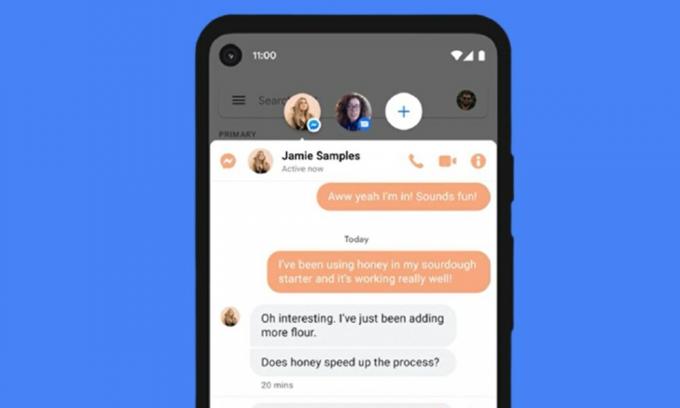
Table des matières
-
1 Comment réparer les bulles de chat Android 11 ne fonctionnant pas
- 1.1 Correction 1: vérifier la compatibilité des applications
- 1.2 Fix 2: Redémarrez l'appareil
- 1.3 Correctif 3: activer la fonctionnalité de notifications de bulles
- 1.4 Fix 4: Activer les bulles de chat pour chaque conversation
- 1.5 Fix 5: Passer au lanceur d'actions par défaut
- 1.6 Correction 6: supprimer le cache et les données de l'application
- 1.7 Fix 7: réinitialiser l'appareil
Comment réparer les bulles de chat Android 11 ne fonctionnant pas
Il y a un grand nombre de plaintes concernant ce problème sur divers forums en ligne, y compris Reddit et Assistance Google. Parlant de ce dernier, le problème a déjà été voté par plus de 1800 utilisateurs et a été classé comme un «problème de tendance». Heureusement, il existe des solutions de contournement assez astucieuses qui sont connues pour résoudre ce problème. Nous avons partagé toutes les méthodes plausibles qui devraient vous aider à résoudre le problème de non fonctionnement des bulles de conversation d'Android 11.
Annonces
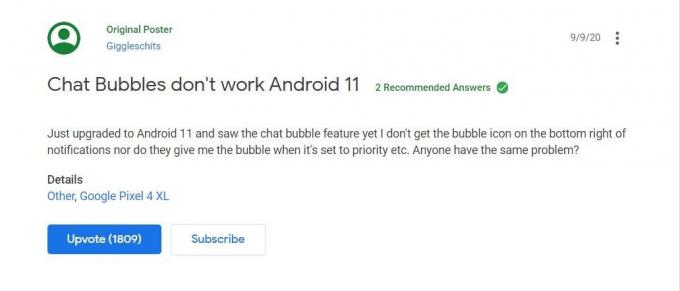
Correction 1: vérifier la compatibilité des applications
Cette fonctionnalité n'a pas été adoptée par tous les développeurs d'applications. Donc, tant qu'ils ne prévoient pas d'intégrer cette API dans leurs applications, vous ne pourrez pas effectuer d'ajustement de votre côté pour que cela fonctionne. Heureusement, les développeurs sont très rapides à cet égard. Nous avons déjà vu des applications populaires telles que WhatsApp et Telegram utiliser cette fonctionnalité et d'autres suites suivantes.

De plus, certains développeurs peuvent ajouter cette fonctionnalité dans la version bêta avant de la diffuser à un public plus large. Vous pouvez donc télécharger la version bêta de l'application et voir si cela vous convient ou non. Cependant, si la fonctionnalité a déjà été ajoutée et que vous rencontrez toujours un problème de non-fonctionnement des bulles de chat sur votre appareil Android 11, voici quelques autres réglages à essayer.
Fix 2: Redémarrez l'appareil
En règle générale, vous pouvez résoudre la plupart des problèmes Android avec un simple redémarrage. Donc, avant de passer aux correctifs légèrement avancés, redémarrez votre appareil une fois et voyez si le problème est corrigé. Si votre réponse est négative, ne vous inquiétez pas, il existe quelques autres méthodes qui méritent d'être essayées.
Annonces
Correctif 3: activer la fonctionnalité de notifications de bulles
Eh bien, cela va dans le sens évident que vous devez activer cette fonctionnalité en premier lieu. Voici comment vous pouvez vérifier la même chose:

- Accédez aux paramètres de votre appareil Android.
- Ensuite, allez dans Applications et notifications> Notifications.
- Accédez à Bulles et activez l'option "Autoriser les applications à afficher des bulles".
Vérifiez maintenant si le problème de Chat Bubbles qui ne fonctionne pas sur votre appareil Android 11 a été résolu ou non.
Fix 4: Activer les bulles de chat pour chaque conversation
Chat Bubbles propose de nombreuses options de personnalisation. L'un d'entre eux est la possibilité de le garder activé uniquement pour les conversations sélectionnées. De même, vous pouvez également le garder désactivé pour une application particulière. Dans ce cas, il est recommandé de vérifier à nouveau que vous n'avez activé aucune de ces fonctionnalités.
Annonces
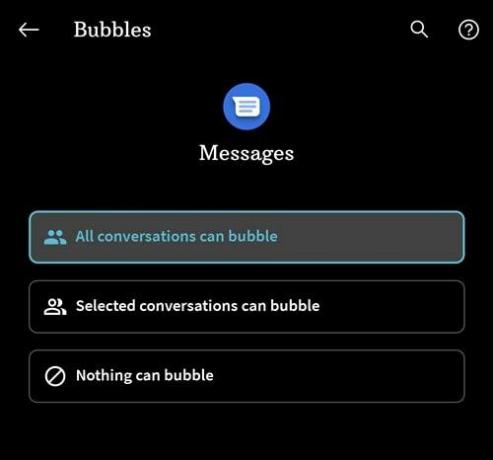
- Allez donc sur la page Paramètres de votre appareil.
- Ensuite, dirigez-vous vers Applications et notifications.
- Appuyez sur Voir toutes les applications et sélectionnez l'application qui fait face au problème.
- Accédez à sa section Notifications> Bulles.
- Enfin, assurez-vous d'avoir sélectionné l'option "Toutes les conversations peuvent faire des bulles".
Faites-le et voyez si vous avez pu résoudre le problème de Chat Bubbles qui ne fonctionne pas sur votre appareil Android 11.
Fix 5: Passer au lanceur d'actions par défaut
Dans certains cas, un lanceur personnalisé peut entrer en conflit avec cette fonctionnalité et, par conséquent, cette dernière peut ne pas obtenir le bon environnement pour fonctionner. Par conséquent, vous devez passer du lanceur tiers à celui par défaut que votre appareil avait prêt à l'emploi.
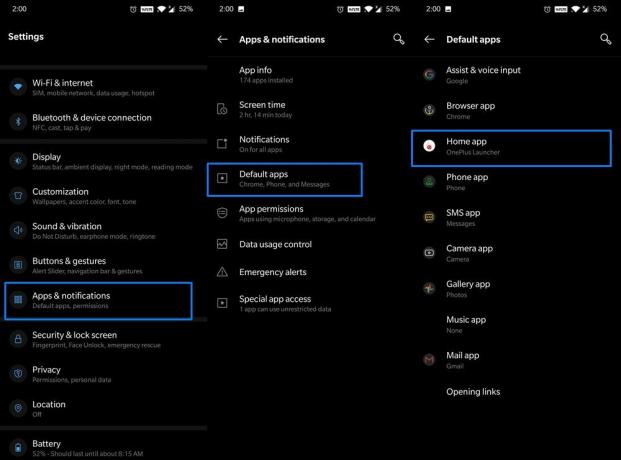
- Pour cela, rendez-vous dans les paramètres de votre appareil Android.
- Ensuite, allez dans Applications et notifications et sélectionnez Applications par défaut.
- Sous l'application Home, sélectionnez le lanceur par défaut.
Une fois terminé, redémarrez votre appareil et vérifiez si le problème de Chat Bubbles ne fonctionne pas sur Android 11 est maintenant résolu ou non.
Correction 6: supprimer le cache et les données de l'application
Si les données de l'application sont corrompues ou si de nombreuses données temporaires ont été accumulées au fil du temps, cela peut entraîner quelques problèmes. Par conséquent, il est recommandé de vider les données et le cache de l'application concernée. Voici ce qui doit être fait pour la même chose:

- Accédez aux paramètres de votre appareil.
- Ensuite, allez dans Applications et notifications et appuyez sur Informations sur l'application.
- Sélectionnez l'application concernée dans la liste et appuyez sur Stockage et cache.
- Enfin, appuyez sur Effacer le stockage (ou Effacer les données sur certains appareils).
Une fois terminé, redémarrez votre appareil et voyez s'il résout le problème de Chat Bubbles qui ne fonctionne pas sur votre appareil Android 11.
Fix 7: réinitialiser l'appareil
Si aucune des méthodes ci-dessus n'a réussi à donner des résultats souhaitables, vous empruntez la voie nucléaire de la réinitialisation de votre appareil. L'ensemble du processus prendra du temps et vous devrez également configurer votre appareil à partir de zéro. Donc, si vous faites partie de ces utilisateurs qui veulent les bulles de discussion à tout prix, ne procédez qu'à cette méthode.

- Tout d'abord, prenez un sauvegarde complète de l'appareil. Après cela, allez dans Paramètres, puis Système.
- Accédez aux options de réinitialisation et appuyez sur Effacer toutes les données (réinitialisation d'usine).
- Appuyez sur le bouton Effacer toutes les données situé en bas et appuyez sur Confirmer.
- Vous pouvez désactiver la bascule Effacer le stockage interne si vous le souhaitez.
- Une fois la réinitialisation terminée, configurez votre appareil et votre problème devrait maintenant être résolu.
Avec cela, nous concluons le guide sur la façon de résoudre le problème de non fonctionnement de Chat Bubbles sur Android 11. Nous avons partagé sept correctifs différents pour le même, faites-nous savoir dans les commentaires lequel a réussi à expliquer le succès dans votre cas. Pour terminer, voici quelques Trucs et astuces iPhone, Trucs et astuces PC, et Trucs et astuces Android que vous devriez également vérifier.



